Az automatikus lejátszás kikapcsolása
 Tanuljunk Az Automatikus lejátszás egy olyan Windows-szolgáltatás, amellyel megadhatjuk, hogy különböző adathordozók (pl. CD vagy DVD) behelyezésekor, a Windows milyen programmal játssza le annak tartalmát.
Tanuljunk Az Automatikus lejátszás egy olyan Windows-szolgáltatás, amellyel megadhatjuk, hogy különböző adathordozók (pl. CD vagy DVD) behelyezésekor, a Windows milyen programmal játssza le annak tartalmát.
Ebben a videóban azt mutatom meg, hogyan lehet ezt a szolgáltatást kikapcsolni. Ehhez a Windows Csoportházirendet hívjuk segítségül. Sajnos, az itt bemutatottak nem működnek XP Home változatokban, mivel ezekben nincs Csoportházirend.
Külön felhívom a figyelmeteket a videó elején található főcímre (vagy akárhogy is hívják az ilyet). Egy kissé "pihent" voltam, ezt csak azért készítettem. Ígérem, ha lesz időm, csinálok egy "normálisat" is. 
A Windows-billentyű letiltása
.jpg) Tanuljunk Az egyik korábbi bejegyzésben megígértem, hogy megmutatom, hogyan tilthatjuk le a Windows-billentyűt. Ez a billentyű főleg játék közben jelent nagy problémát, ha véletlenül ráütünk, és a legváratlanabb pillanatban előtűnik a Start menü. Vannak olyanok esetek is, hogy a Ctrl vagy az Alt helyett sikerül megnyomni. A lényeg az, hogyha szeretnénk, akkor kikapcsolhatjuk a működését.
Tanuljunk Az egyik korábbi bejegyzésben megígértem, hogy megmutatom, hogyan tilthatjuk le a Windows-billentyűt. Ez a billentyű főleg játék közben jelent nagy problémát, ha véletlenül ráütünk, és a legváratlanabb pillanatban előtűnik a Start menü. Vannak olyanok esetek is, hogy a Ctrl vagy az Alt helyett sikerül megnyomni. A lényeg az, hogyha szeretnénk, akkor kikapcsolhatjuk a működését.
Láthatatlan mappa
 Tanuljunk Ebben a bejegyzésben azt mutatom meg, hogyan tudunk olyan mappát készíteni a Windows asztalán, amely láthatatlan. Valójában arról van szó, hogy a mappa neve egy szóköz lesz, az ikonjának, pedig nem adunk meg semmit. Természetesen, az Intézőben így is megtalálható, de az asztalon nem fog látszódni.
Tanuljunk Ebben a bejegyzésben azt mutatom meg, hogyan tudunk olyan mappát készíteni a Windows asztalán, amely láthatatlan. Valójában arról van szó, hogy a mappa neve egy szóköz lesz, az ikonjának, pedig nem adunk meg semmit. Természetesen, az Intézőben így is megtalálható, de az asztalon nem fog látszódni.
Ezt a bejegyzést videóként készítettem, mert így könnyebb lesz követni a lépéseket.
Ez az egyszerű Windows trükk nem újdonság, számos oldalon megemlítik. Úgy gondoltam, innen sem hiányozhat  .
.
Rögzítés a Start menün
.jpg) Tanuljunk Alapértelmezésben a Start menü bal oldalán, két ikon fixen van rögzítve. Az egyik a böngésző, a másik a levelező program ikonja. Alattuk helyezkednek el a leggyakrabban használt programok parancsikonjai. A fixen rögzített ikonok (ahogy a nevük is mutatja), mindig megjelennek, akkor is, ha keveset használjuk őket. Most azt nézzük meg, hogyan tudjuk további parancsikonokkal bővíteni ezt a listát.
Tanuljunk Alapértelmezésben a Start menü bal oldalán, két ikon fixen van rögzítve. Az egyik a böngésző, a másik a levelező program ikonja. Alattuk helyezkednek el a leggyakrabban használt programok parancsikonjai. A fixen rögzített ikonok (ahogy a nevük is mutatja), mindig megjelennek, akkor is, ha keveset használjuk őket. Most azt nézzük meg, hogyan tudjuk további parancsikonokkal bővíteni ezt a listát.
Mire jó a Windows-billentyű?
.jpg) Tanuljunk A Ctrl és az Alt között helyezkedik el (általában) a Windows logóját viselő billentyű. Ha megnyomjuk, megjeleníti a Start menüt. Ebben a bejegyzésben megnézzük, hogy ezen kívül, mire jó még ez a billentyű.
Tanuljunk A Ctrl és az Alt között helyezkedik el (általában) a Windows logóját viselő billentyű. Ha megnyomjuk, megjeleníti a Start menüt. Ebben a bejegyzésben megnézzük, hogy ezen kívül, mire jó még ez a billentyű.
Az itt leírtak, Microsoft Windows operációs rendszer alatt működnek.
Gmail levelezés kezelése Outlook Expressből
.jpg) Tanuljunk Sokan használják levelezőként a Gmailt. Megmutatom, hogyan olvashatjátok az ottani leveleiteket az Outlook Express segítségével.
Tanuljunk Sokan használják levelezőként a Gmailt. Megmutatom, hogyan olvashatjátok az ottani leveleiteket az Outlook Express segítségével.
Minden egyes lépést képekkel illusztrálok, hogy könnyen lehessen követni a beállításokat.
Képernyő képének mentése
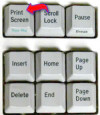 Tanuljunk Az előző bejegyzésben említettem, hogy a vágólap segítségével helyezem a képernyő képét át, egy rajzolóprogramba.
Tanuljunk Az előző bejegyzésben említettem, hogy a vágólap segítségével helyezem a képernyő képét át, egy rajzolóprogramba.
Most azt mutatom meg, hogy tudjátok ezt ti is megtenni. Mivel a vágólap fogalmával (remélhetőleg) már tisztában vagytok, ezért erről most nem fogok beszélni. Ha mégsem, akkor olvassátok át ismételten az előző írást. 
Vágólap
.jpg) Tanuljunk Most egy kezdőknek szóló írás következik. Bemutatom a vágólap használatát.
Tanuljunk Most egy kezdőknek szóló írás következik. Bemutatom a vágólap használatát.
A Windows vágólapja nagyon hasznos dolog, segítségével adatokat (szöveg, hang, kép, fájl stb.) tudunk átvinni egyik alkalmazásból a másikba. Például, ha egy honlapról kimásolunk egy szövegrészt, akkor azt beilleszthetjük egy szövegszerkesztőbe, ott, pedig dolgozhatunk vele anélkül, hogy azt be kellene gépelnünk.
Egy Windows Intéző trükk
 Tanuljunk Most egy rövid bejegyzés fog következni. Egy nagyon egyszerű trükköt fogok mutatni, hátha jól jön valamikor.
Tanuljunk Most egy rövid bejegyzés fog következni. Egy nagyon egyszerű trükköt fogok mutatni, hátha jól jön valamikor.
Ha szeretnénk, hogy a Windows indításkor megnyissa az Intézőt, ugyanazokkal a mappákkal, ami leállításkor nyitva volt, akkor a következőket kell tennünk.
 Informatikus vagyok egy nagy cégnél. Sokszor tapasztalom, hogy sokaknak a legalapvetőbb dolgok is problémát okoznak, ha informatikáról van szó. Nekik írom ezt a blogot.
Informatikus vagyok egy nagy cégnél. Sokszor tapasztalom, hogy sokaknak a legalapvetőbb dolgok is problémát okoznak, ha informatikáról van szó. Nekik írom ezt a blogot.  lamer.blog@index.hu
lamer.blog@index.hu



Utolsó kommentek